篇三:Jmeter察看结果树与保存
一、添加Jmeter察看结果树
1.通过右击HTTP请求添加察看结果树。此处添加只对当前的HHTP请求起作用,运行的时候只执行当前的HTTP请求,查看结果也只能查看当前的HTTP请求结果
2.通过右击线程组添加察看结果树。此处添加对当前的线程组起作用,运行的时候会运行整个线程组内的请求,查看结果可以看到每一个线程组内请求的结果
3.通过右击测试计划添加察看结果树。此处添加对当前整个测试计划起作用,运行的时候会执行整个测试计划,查看结果也可以看到测试计划内每一个请求的结果
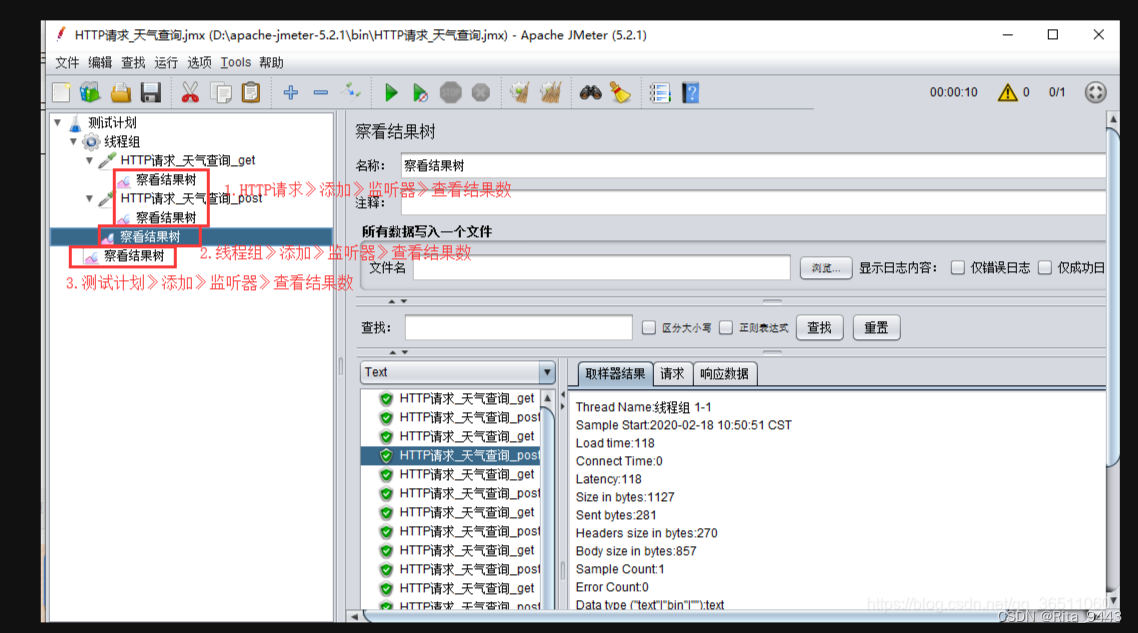
二、查看请求结果
1.选中察看结果树,启动上面的绿色三角,出现结果,下面简要说下怎么看请求结果。
2.请求是否成功,可以看左边的执行完的列表项,绿色代表与服务器建立关系成功,但返回不一定是你想要的;红色代表请求失败。
3.点击一条执行项,选中响应数据的响应体,可以看到返回的信息,可以通过列表上面的下拉框调整数据展示格式,我这里返回的是json数据,可以将其改成json格式。效果如下,是不是比text格式清爽多啦~
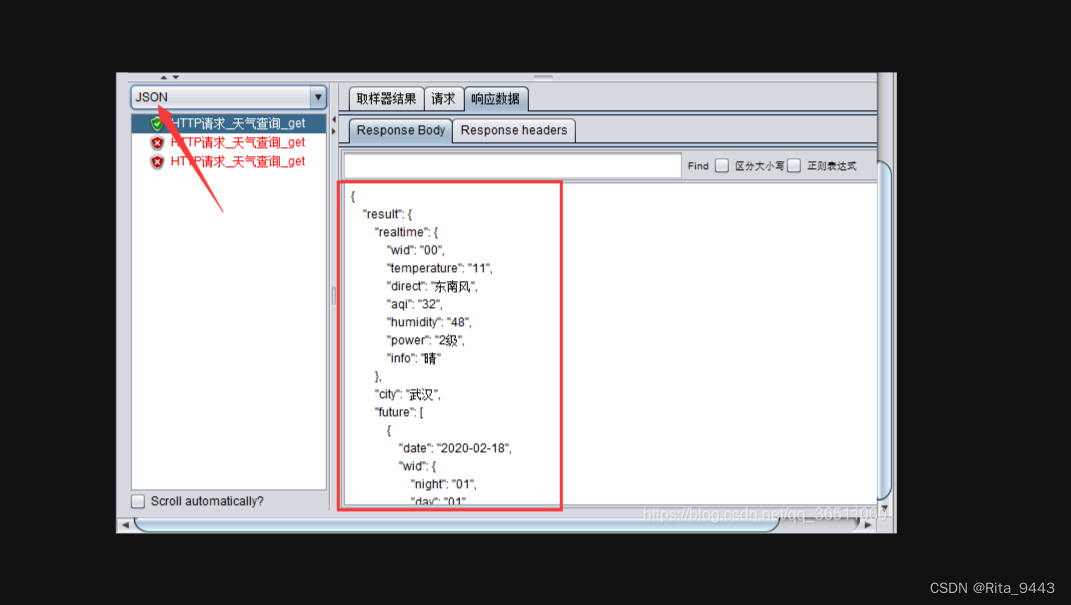
Tips:执行结果是红色的怎么办?
不要着急,打开响应数据详情慢慢排除。一般都有错误提示,根据错误提示再解决问题;如果是像下面这样吧啦吧啦一堆,又没有说具体的,就要去找对应的参数或者地址的错误。确定自己写的都没错还报错的话,建议看看每个参数以及参数值前后是不是有空格。

下面简单说下察看结果树这个界面功能:
1.名称:自己命名,见名知意就OK
2.注释:方便自己,方便他人,加点注释不是坏事
3.文件名:
4.查找:查找的是左边执行项的结果,如果有很多项想快速找到 某个请求,可以通过查找找到
5.格式:这里可以选择不同的格式查看返回结果。可以选择text、json、html等等格式,在响应数据里有体现,后面篇幅有详细介绍。
6.请求列表:每一次执行的请求都在此列表项里,点击可在右侧查看详细内容
7.取样器结果:包含使用的线程名称、加载时间、连接时间、文件大小、返回状态等等8.请求:包含请求方法、协议、地址、参数、请求头等等
9.响应数据:包含响应体和响应头。响应体是请求返回的信息,主要看响应体的信息
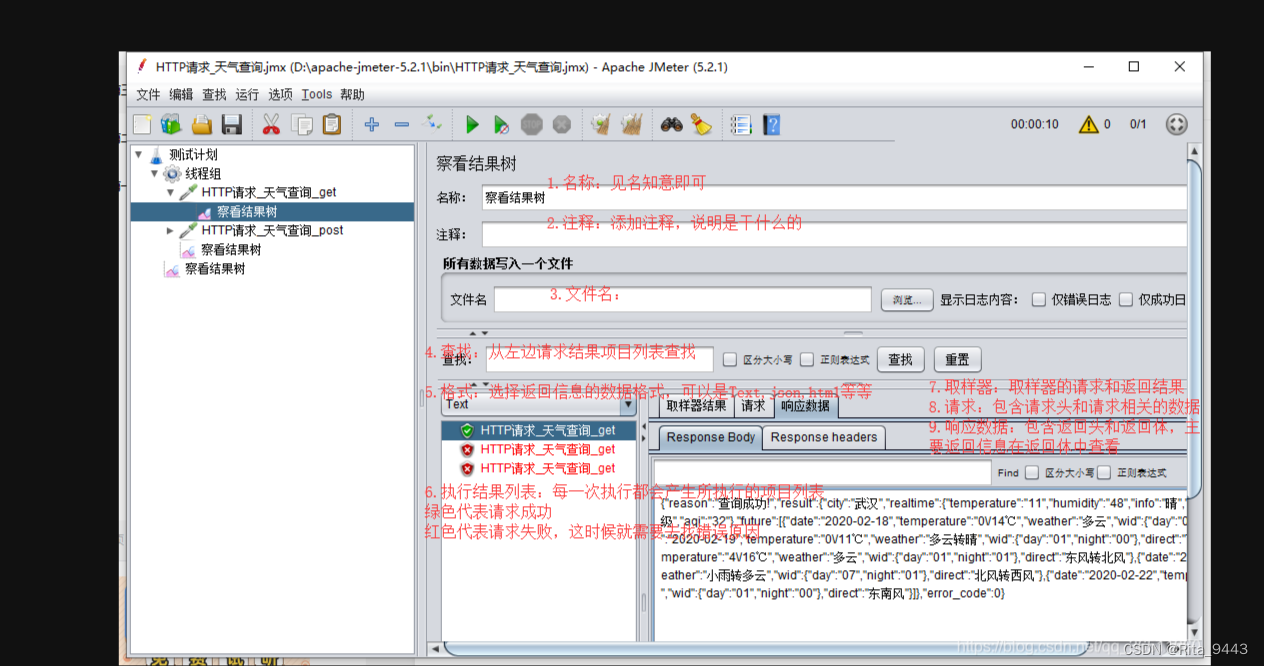
三、清除请求结果
1.清除当前察看结果树结果
2.清除所有察看结果树结果
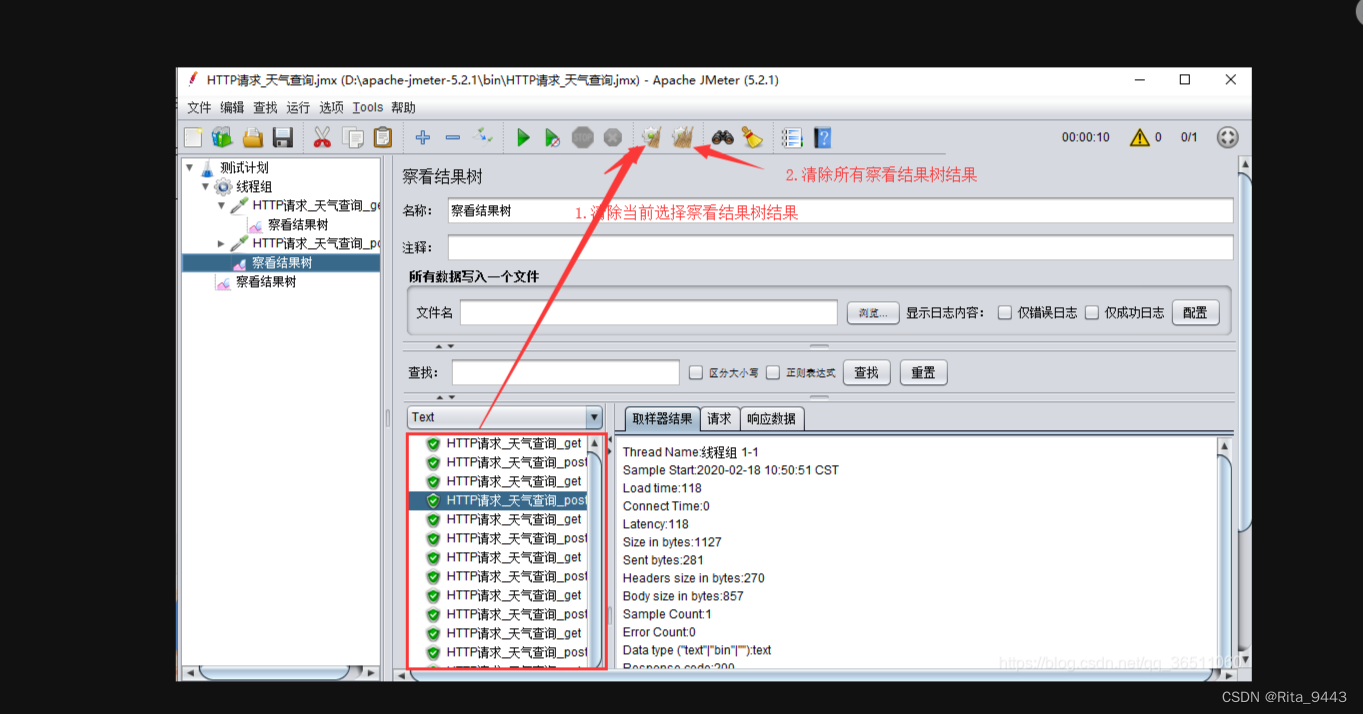
四、保存测试脚本
保存测试脚本一定要保存整个测试计划,否则容易丢东西,下次打开就不正常了。保存方式:点击“文件”》"保存测试计划"或“保存测试计划为”,如下图:
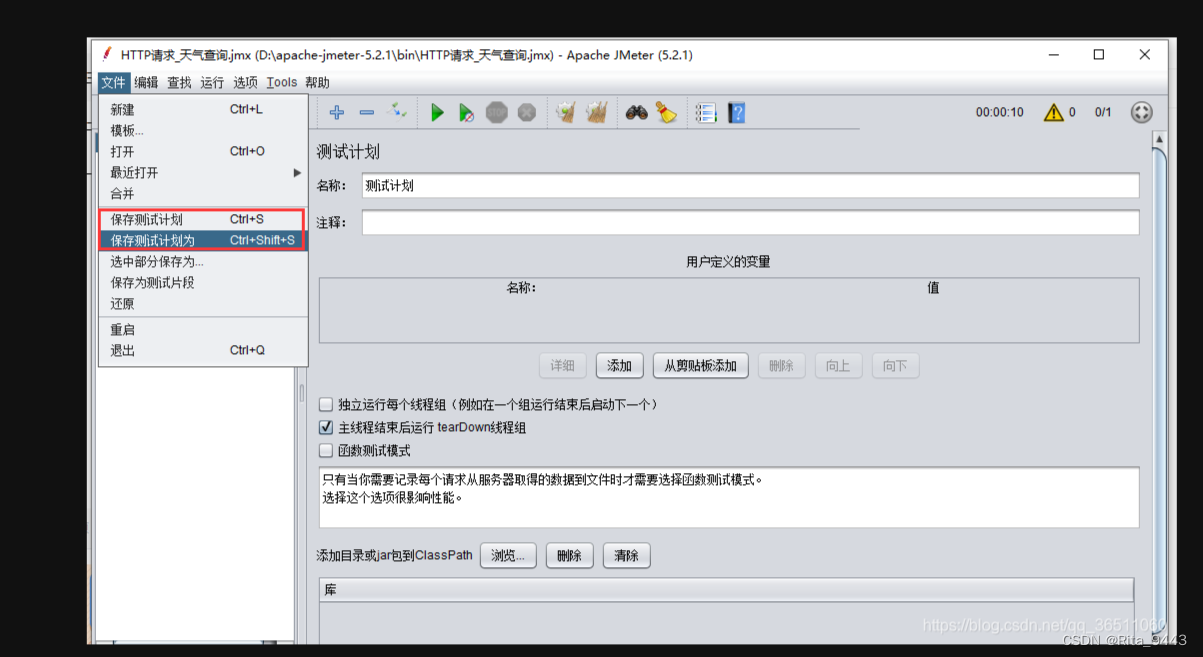
原文链接:https://blog.csdn.net/qq_36511060/article/details/117694735





















 828
828











 被折叠的 条评论
为什么被折叠?
被折叠的 条评论
为什么被折叠?








